win10总是提示说未安装音频设备是什么意思
更新时间:2022-03-01 14:22:00作者:mei
最近,有小伙伴说自己win10电脑总是提示说未安装音频设备,导致声音不能正常播放,造成此故障原因可能是操作的时候一不小心删除音频设备,又或者没安装声卡驱动,关于此疑问,本教程详解一下处理方法。
推荐:win10纯净版系统
1、其实未安装音频设备就是你的音频的驱动程序没有起来,用win键+r键调出运行,输入control回车进入控制面板。
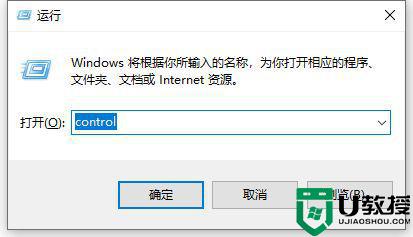
2、进入后点击硬件和声音。
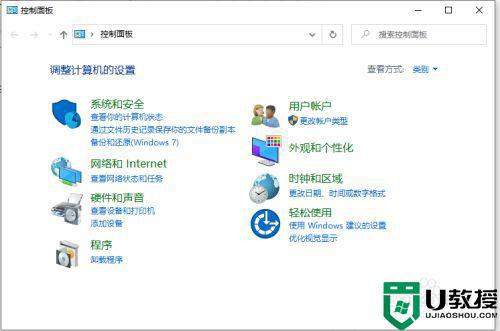
3、再点击设备管理器进入看看自己的设备。
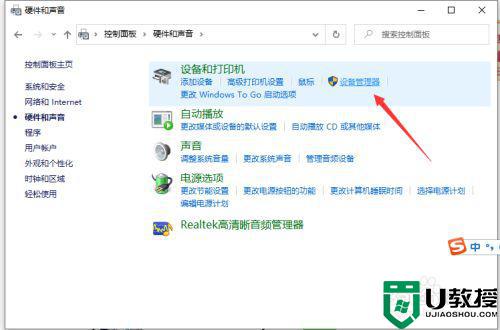
4、看看在音频那里是否黄色的感叹号,有就证明驱动不正确。
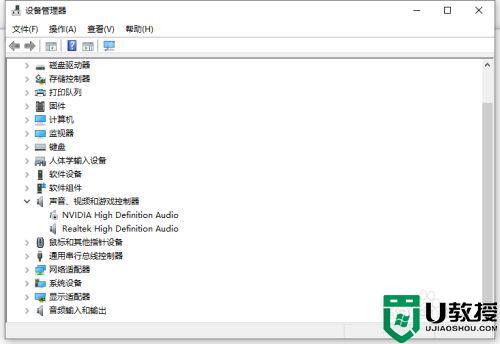
5、双击打开音频驱动看看是否正常运转,正常运转才是正确的。
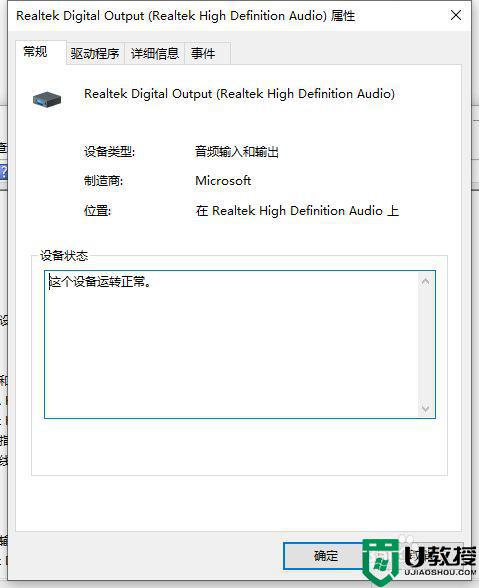
6、然后再更新一下驱动程序,更新完就好了。
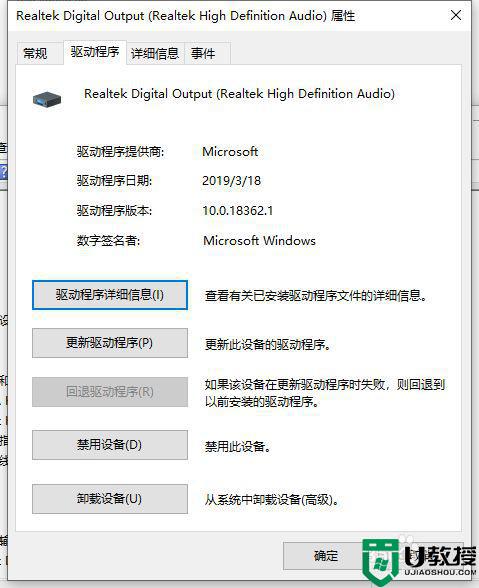
7、在这里选择自动搜索更新的驱动程序软件,等它更新完就好。
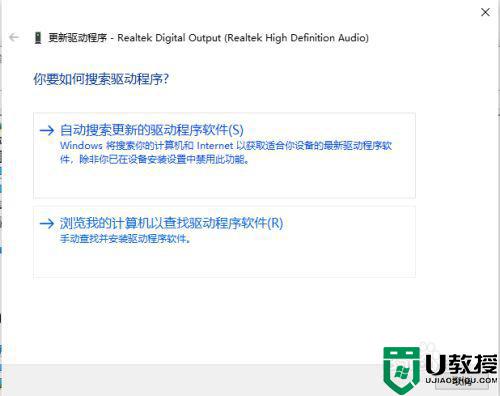
上文分享win10总是提示说未安装音频设备的原因及处理方法,遇到相同疑问的用户,赶紧参考教程解决吧。
win10总是提示说未安装音频设备是什么意思相关教程
- 怎么解决win10未安装任何音频设备 win10未安装音频设备的解决方法
- windows10声音未安装音频设备怎么解决 windows10未安装音频设备怎么办
- wei10该设备的驱动程序未被安装怎么办 win10该设备的驱动程序未被安装是什么原因
- Win10显示未安装任何音频输出设备怎么回事 系统之家
- wen10安装音频设备有红叉怎么办 win10未安装音频设备红叉怎么办
- mac装完windows10音频出现红色叉未安装任何音频设备怎么办
- win10喇叭显示未安装任何音频输出设备如何解决
- win10盾牌图标什么意思 win10软件有个盾是什么意思
- wion10未安装音频怎么办 win10系统未安装音频输出设备怎么解决
- Win7电脑显示未安装任何音频输出设备怎么解决 系统之家
- Win11如何替换dll文件 Win11替换dll文件的方法 系统之家
- Win10系统播放器无法正常运行怎么办 系统之家
- 李斌 蔚来手机进展顺利 一年内要换手机的用户可以等等 系统之家
- 数据显示特斯拉Cybertruck电动皮卡已预订超过160万辆 系统之家
- 小米智能生态新品预热 包括小米首款高性能桌面生产力产品 系统之家
- 微软建议索尼让第一方游戏首发加入 PS Plus 订阅库 从而与 XGP 竞争 系统之家
热门推荐
win10系统教程推荐
- 1 window10投屏步骤 windows10电脑如何投屏
- 2 Win10声音调节不了为什么 Win10无法调节声音的解决方案
- 3 怎样取消win10电脑开机密码 win10取消开机密码的方法步骤
- 4 win10关闭通知弹窗设置方法 win10怎么关闭弹窗通知
- 5 重装win10系统usb失灵怎么办 win10系统重装后usb失灵修复方法
- 6 win10免驱无线网卡无法识别怎么办 win10无法识别无线网卡免驱版处理方法
- 7 修复win10系统蓝屏提示system service exception错误方法
- 8 win10未分配磁盘合并设置方法 win10怎么把两个未分配磁盘合并
- 9 如何提高cf的fps值win10 win10 cf的fps低怎么办
- 10 win10锁屏不显示时间怎么办 win10锁屏没有显示时间处理方法

